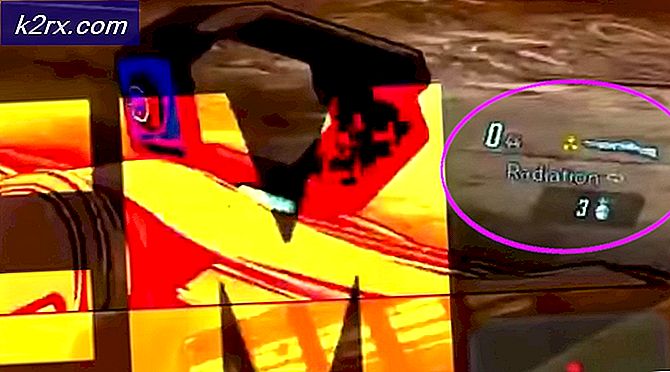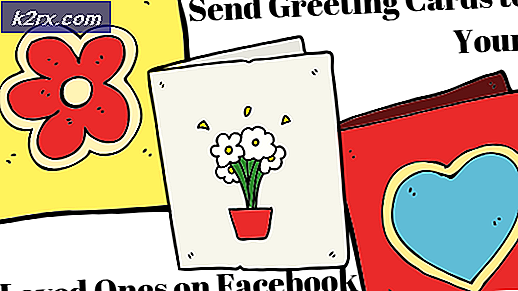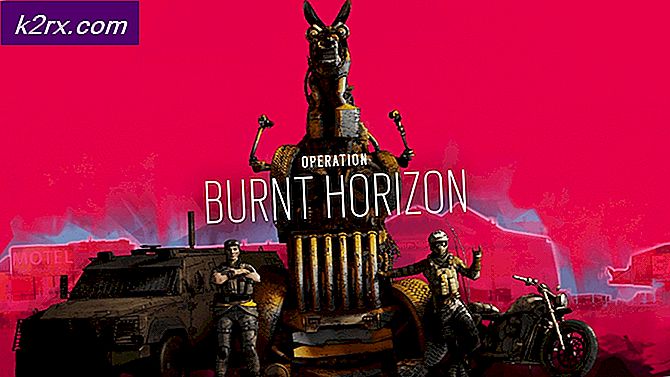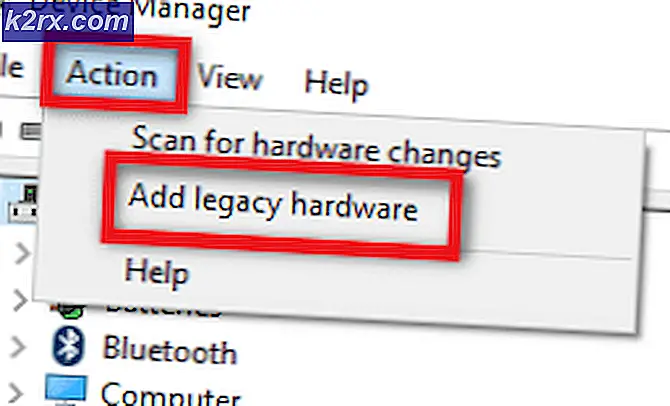Khắc phục: Xác minh vé Econ của bạn không thành công
Bạn có thể gặp phải Xác minh vé econ không thành công lỗi do sự cố "tin cậy" giữa máy chủ khoảng không của trò chơi và ứng dụng khách Steam. Hơn nữa, phiên bản lỗi thời của trò chơi và ứng dụng khách Steam cũng có thể gây ra lỗi đang được thảo luận. Người dùng bị ảnh hưởng gặp phải lỗi khi cố gắng tham gia máy chủ cho trò chơi nhiều người chơi. Ngoài ra, vấn đề không chỉ giới hạn ở một máy chủ cụ thể.
Giải pháp 1: Khởi động lại trò chơi và ứng dụng khách Steam
Sự cố có thể là do sự cố tạm thời của mô-đun phần mềm / giao tiếp. Vấn đề có thể được giải quyết bằng cách khởi động lại trò chơi và ứng dụng khách Steam.
- Lối ra trò chơi / ứng dụng khách Steam và giết tất cả các quy trình liên quan thông qua Trình quản lý tác vụ Windows.
- Hiện nay khởi chạy lại ứng dụng khách / trò chơi Steam với đặc quyền của quản trị viên và kiểm tra xem sự cố đã được giải quyết chưa.
- Nếu không, lối ra trò chơi / ứng dụng khách Steam và khởi động lại hệ thống của bạn.
- Khi khởi động lại, khởi chạy lại trò chơi / ứng dụng khách Steam và kiểm tra xem sự cố đã được giải quyết chưa.
- Nếu không thì Đăng xuất của ứng dụng khách Steam và khởi động lại hệ thống của bạn.
- Sau khi khởi động lại, phóng hơi nước và Đăng nhập bằng cách sử dụng thông tin đăng nhập Steam của bạn.
- Hiện nay phóng trò chơi và kiểm tra xem vấn đề đã được giải quyết chưa.
Giải pháp 2: Xác minh tính toàn vẹn của bộ nhớ đệm trò chơi
Các tệp cần thiết cho hoạt động của trò chơi có thể bị hỏng do nhiều yếu tố như mất điện đột ngột và có thể là lý do đằng sau vấn đề xác minh hiện tại. Trong bối cảnh này, việc sử dụng công cụ tích hợp sẵn của ứng dụng khách Steam để xác minh tính toàn vẹn của bộ đệm trò chơi có thể giải quyết được sự cố.
- Phóng ứng dụng khách Steam và điều hướng đến Thư viện.
- Hiện nay nhấp chuột phải trên Unturned và chọn Tính chất.
- Sau đó điều hướng đến Tập tin có sẵn và nhấp vào nút Xác minh tính toàn vẹn của bộ nhớ đệm trò chơi.
- Bây giờ, hãy đợi hoàn tất quá trình xác minh.
- Sau đó khởi chạy trò chơi và kiểm tra xem nó có hoạt động tốt hay không.
Giải pháp 3: Tắt mỹ phẩm, quần áo và da của tất cả các mặt hàng tồn kho
Việc sử dụng mỹ phẩm / quần áo và da của nhân vật là phổ biến trong khi chơi trò chơi. Nhưng nếu ứng dụng khách Steam không thể xác minh tính xác thực của máy chủ khoảng không của bạn, thì lỗi đang được thảo luận sẽ được đưa ra. Trong tình huống này, loại bỏ mỹ phẩm, quần áo nhân vật và da của tất cả các vật phẩm trong kho của bạn có thể giải quyết vấn đề.
- Mở kho trò chơi của bạn và khử trang bị mỹ phẩm, quần áo và da của tất cả các mặt hàng (bao gồm vũ khí như súng và dao, v.v.). Ngoài ra, hãy đảm bảo rằng không có mỹ phẩm nào được áp dụng cho bất kỳ nhân vật trò chơi nào của bạn.
- Hiện nay khởi động lại ứng dụng khách Steam của bạn và khởi chạy trò chơi để kiểm tra xem sự cố đã được giải quyết chưa.
- Nếu không, hãy mở lại kiểm kê trò chơi của bạn và trang bị / khử trang bị mọi mặt hàng từng cái một (một nhiệm vụ tẻ nhạt nếu bạn có nhiều vật phẩm tồn kho).
- Hiện nay khởi động lại ứng dụng khách Steam của bạn và phóng trò chơi để kiểm tra xem vấn đề đã được giải quyết chưa.
- Nếu không, hãy kiểm tra hoạt động của trò chơi bằng cách xóa các thùng trong kho của trò chơi.
- Nếu trò chơi vẫn gặp sự cố, hãy kiểm tra xem có các mặt hàng thị trường đang chờ xử lý, nếu vậy, loại bỏ các mặt hàng thị trường và sau đó trang bị / khử trang bị cho các vật phẩm chợ để kiểm tra xem trò chơi có rõ lỗi hay không.
- Nếu bạn vẫn gặp sự cố, thì bạn cần tìm một tài khoản Steam đáng tin cậy (của bạn bè hoặc tài khoản khác của bạn) và buôn bán tất cả các mặt hàng có thể giao dịch của bạn vào tài khoản đó.
- Khi kho của bạn không có tất cả các mặt hàng có thể giao dịch, phóng trò chơi và kiểm tra xem nó có rõ lỗi không. Nếu vậy, thì đổi lại các mục hàng tồn kho của bạn vào tài khoản.
- Nếu trò chơi vẫn chưa rõ lỗi, thì xác minh tính toàn vẹn của bộ nhớ cache trò chơi (như đã thảo luận trong giải pháp 2) và khử trang bị mọi mỹ phẩm, quần áo nhân vật và làn da.
- Hiện nay lối ra ứng dụng khách Steam của bạn và đợi ít nhất hai giờ.
- Sau đó phóng ứng dụng khách Steam và trò chơi để kiểm tra xem trò chơi có hết lỗi hay không.
Giải pháp 4: Cập nhật trò chơi và ứng dụng khách Steam lên phiên bản mới nhất
Trò chơi Unturned và ứng dụng khách Steam được cập nhật để cải thiện hiệu suất bằng cách vá các lỗi đã biết và thỏa mãn những tiến bộ công nghệ. Bạn có thể gặp phải lỗi này nếu bạn đang sử dụng phiên bản lỗi thời của ứng dụng khách Game và Steam. Trong trường hợp này, cập nhật trò chơi và ứng dụng khách Steam có thể giải quyết được sự cố.
- Phóng ứng dụng khách Steam và điều hướng đến Thư viện.
- Bây giờ nhấp chuột phải Chưa lật và chọn Tính chất.
- Sau đó, điều hướng đến Cập nhật tab và dưới Cập nhật tự động, bảo đảm Luôn cập nhật trò chơi này đã được chọn. Nếu bạn có một “cập nhật được xếp hàng đợi”Cho trò chơi, sau đó theo dõi nó để cập nhật trò chơi.
- Sau khi cập nhật trò chơi, hãy kiểm tra xem trò chơi có hết lỗi hay không.
- Nếu không, thì trên màn hình chính của ứng dụng khách Steam của bạn, hãy mở hơi nước thực đơn.
- Bây giờ bấm vào Kiểm tra các bản cập nhật ứng dụng khách Steam.
- Bây giờ hãy kiểm tra xem trò chơi có hoạt động tốt không.
Giải pháp 5: Cài đặt lại trò chơi
Bạn có thể gặp phải lỗi này nếu bản cài đặt trò chơi bị hỏng và việc xác minh bộ nhớ cache của trò chơi không giúp được gì. Trong bối cảnh này, cài đặt lại Unturned có thể giải quyết được vấn đề.
- Phóng ứng dụng khách Steam và gần trên cùng bên trái, mở hơi nước Thực đơn.
- Bây giờ bấm vào Cài đặt và sau đó trong ngăn bên trái của cửa sổ, hãy nhấp vào Tải xuống.
- Sau đó bấm vào Xóa bộ nhớ đệm tải xuống.
- Bây giờ, đi đến màn hình chính của ứng dụng khách Steam và sau đó điều hướng đến Thư viện chuyển hướng.
- Sau đó nhấp chuột phải Chưa lật và chọn Gỡ cài đặt.
- Bây giờ, hãy làm theo lời nhắc trên màn hình của bạn để gỡ cài đặt trò chơi. Nếu được yêu cầu xóa Tệp trò chơi, sau đó nhấp vào nút Xóa.
- Sau đó đi đến thư mục cài đặt của trò chơi và xóa bất kỳ thức ăn thừa nào ở đó.
- Hiện nay lối ra ứng dụng khách Steam và khởi động lại hệ thống của bạn.
- Khi khởi động lại, cài đặt lại trò chơi và kiểm tra xem nó có rõ lỗi không.
Giải pháp 6: Cài đặt lại ứng dụng khách Steam
Nếu không có gì giúp bạn cho đến nay, thì rất có thể quá trình cài đặt ứng dụng khách Steam bị hỏng và đang gây ra sự cố. Trong bối cảnh này, việc cài đặt lại ứng dụng khách Steam có thể giải quyết được sự cố.
- Gỡ cài đặt Unturned như đã thảo luận trong giải pháp 5.
- Hiện nay lối ra ứng dụng khách Steam và đảm bảo không có quy trình nào liên quan đến Steam đang chạy trong Trình quản lý tác vụ.
- Hiện nay sao lưu thư mục Steamapps từ thư mục cài đặt của máy khách. Thông thường, nó là:
C: \ Program Files \ Steam
- Bây giờ gõ Control Panel vào hộp Windows Search (trên thanh Taskbar của hệ thống của bạn) và trong danh sách kết quả được hiển thị, hãy nhấp vào Bảng điều khiển.
- Bây giờ bấm vào Gỡ bỏ cài đặt một chương trình.
- Sau đó, trong danh sách các ứng dụng đã cài đặt, hãy chọn hơi nước và nhấp vào Gỡ cài đặt.
- Hiện nay theo lời nhắc trên màn hình của bạn để hoàn tất quá trình gỡ cài đặt Steam.
- Hiện nay khởi động lại hệ thống của bạn và sau đó cài đặt lại ứng dụng khách Steam.
- Sau đó, cài đặt lại Unturned và hy vọng, vấn đề được giải quyết.